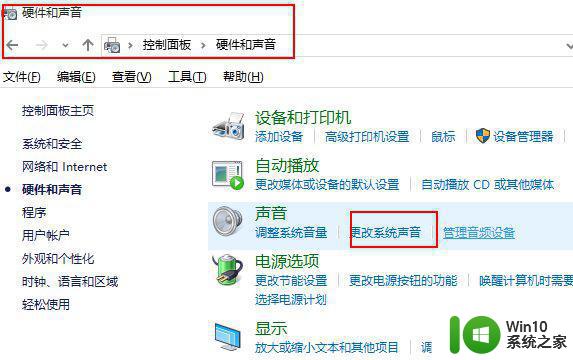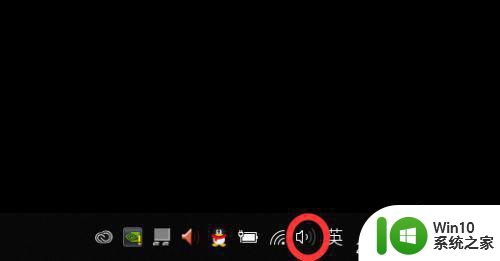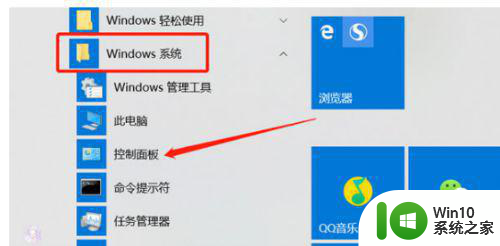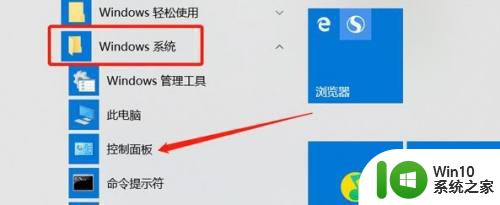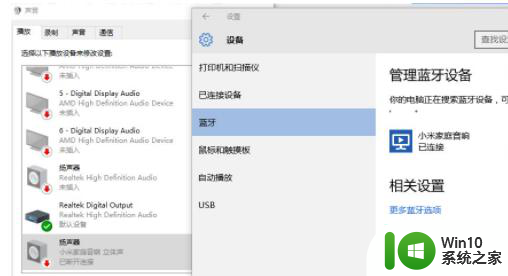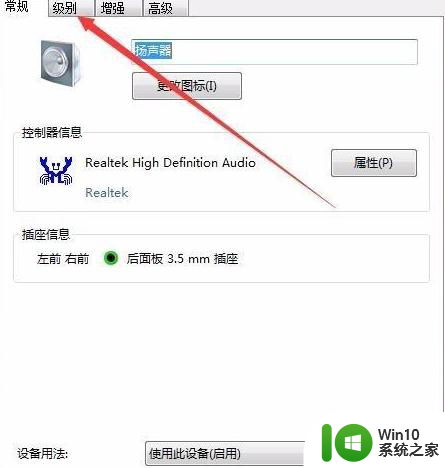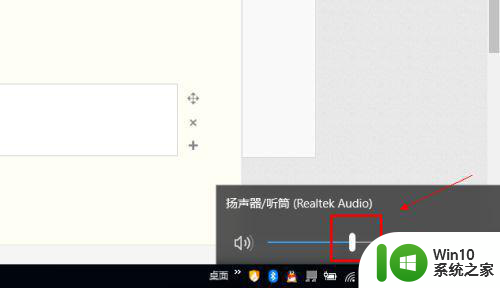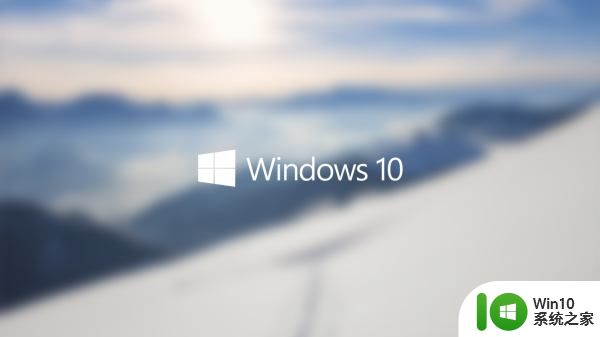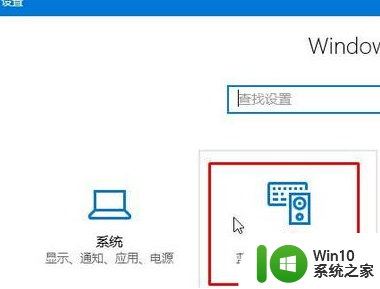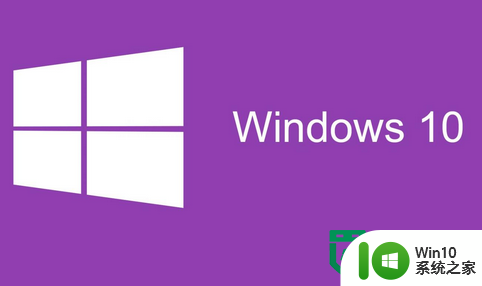win10系统笔记本有回音怎么解决 win10系统笔记本音频回音问题排除方法
更新时间:2024-10-11 10:57:07作者:yang
在使用Win10系统的笔记本电脑时,经常会遇到音频回音的问题,这不仅影响了用户的听觉体验,也会影响到工作和娱乐的进行,为了解决这一问题,我们可以采取一些排除方法,例如检查音频设备的连接是否稳固,调整音量大小,升级声卡驱动程序等。通过这些简单的操作,可以有效地减少或消除音频回音问题,让我们的使用体验更加顺畅。
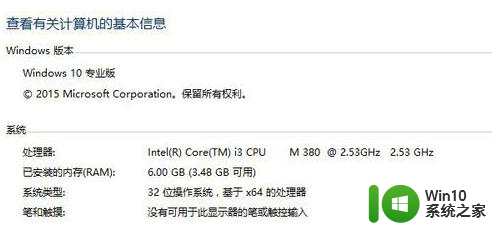
关闭Win10侦听功能的方法:
1.找到任务栏右下角的音量图标(别跟无线图标混淆了,一个是横的,一个是斜的)。
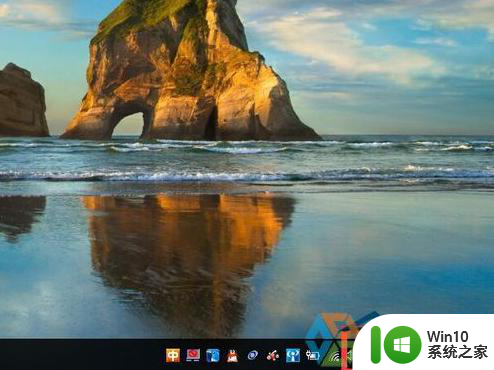
2.右击选择“录音设备”。

3.选中“麦克风”。
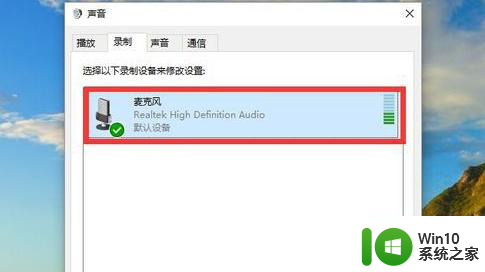
4.点击右下角的“属性”。
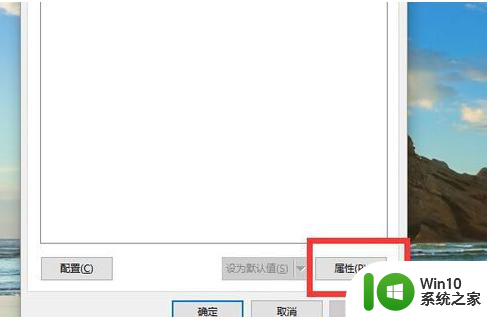
5.转到第二个标签页 “侦听”,会看到“侦听此设备”前面打勾了,把这个勾给去掉。
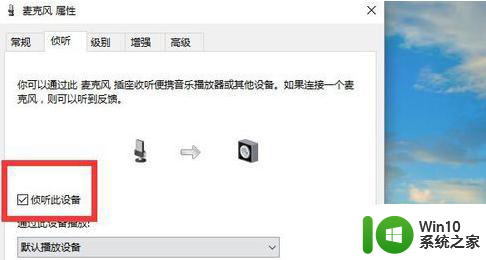
6.点击应用,并点击确认,然后关闭窗口,你会发现困扰人的回音消失了。
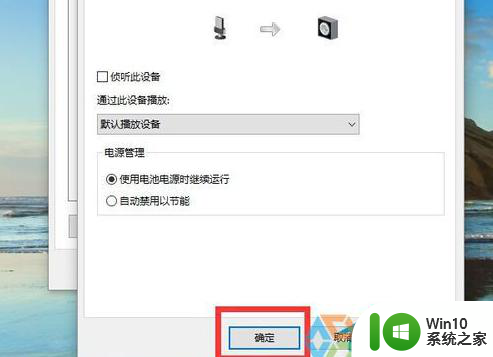
以上就是win10系统笔记本有回音怎么解决的全部内容,有遇到相同问题的用户可参考本文中介绍的步骤来进行修复,希望能够对大家有所帮助。